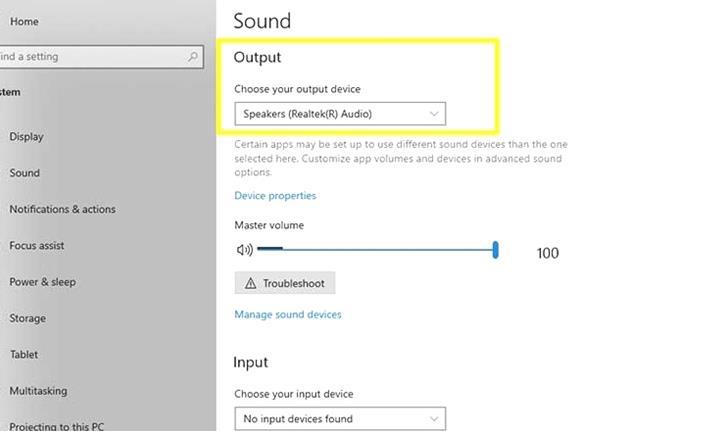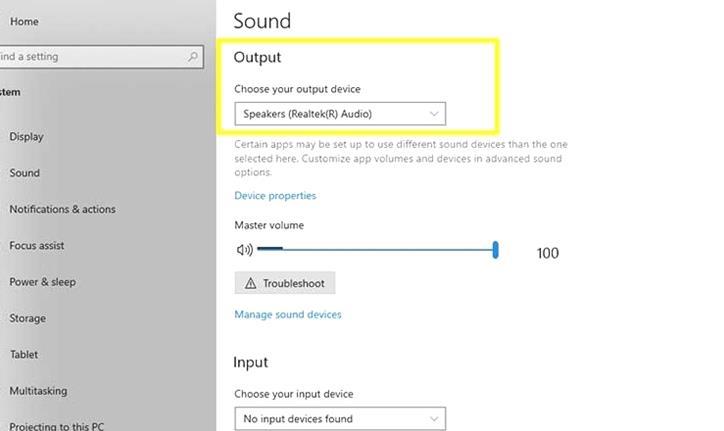Immédiatement après le lancement d’un jeu, de nombreux bugs et problèmes apparaissent et sont pour la plupart corrigés dans le patch du premier jour (dans le cas de DL2, il y a eu plus de 1000 corrections). Mais certains joueurs de Dying Light 2 signalent encore des bugs et des problèmes liés à la sortie audio. Voici quelques conseils de dépannage que vous pouvez essayer.
Comment résoudre les problèmes de sortie audio et de son de Dying Light 2 (PC)
Si vous rencontrez certains problèmes audio tels que des dialogues inaudibles, des bourdonnements et autres, voici ce que vous pouvez faire.
Vérifiez votre sortie audio pour DL2
- Une sortie audio incorrecte est la principale raison pour laquelle nous avons obtenu l’option aucun son.
- Pour changer le périphérique de sortie audio, cliquez avec le bouton droit de la souris sur l’icône du volume dans la barre des tâches de votre PC.
- Cliquez sur Ouvrir les paramètres du son.
- Sous Sortie, cliquez sur la liste déroulante et choisissez votre périphérique de sortie pour Dying Light 2. Si vous utilisez un casque, sélectionnez-le.
- Fermez la fenêtre, puis vérifiez si les problèmes de son et d’audio sont résolus.
Redémarrez votre PC pour corriger le bug audio de Dying Light 2
Si le problème ne vient pas de la sélection de la sortie audio, il peut s’agir d’un autre bug qui peut être résolu en redémarrant votre PC. Essayez ceci, chargez le jeu et vérifiez l’audio pendant le gameplay, les dialogues pendant les cutscenes. Si l’erreur persiste, passez aux conseils de dépannage suivants.
Mettez à jour le pilote de votre périphérique audio USB
Si vous avez un casque d’écoute utilisant un connecteur USB, suivez les étapes ci-dessous:
- Tout d’abord, connectez le casque à votre PC.
- Ensuite, faites un clic droit sur l’icône du haut-parleur dans la barre des tâches.
- Cliquez sur Sons.
- Cliquez sur l’onglet Lecture.
- Cliquez avec le bouton droit de la souris sur votre appareil.
- Cliquez sur Propriétés.
- Cliquez sur Modifier les paramètres.
- Sélectionnez l’onglet Pilote.
- Cliquez sur le bouton Mettre à jour le pilote.
- Choisissez le pilote dans les fichiers de votre PC.
- Choisissez maintenant le périphérique (Périphérique audio USB) et cliquez sur Suivant. Le pilote sera alors installé.
- Redémarrez votre PC.
Configuration des paramètres du son stéréo
- Cliquez avec le bouton droit de la souris sur l’icône du haut-parleur dans la barre des tâches.
- Cliquez sur Sons.
- Cliquez sur l’onglet Lecture.
- Ensuite, cliquez sur Configurer.
- Choisissez le canal audio stéréo et cliquez sur Suivant.
- Testez les haut-parleurs.
- Cliquez sur Terminer pour achever le processus de configuration.
- Si vous avez besoin de mettre à jour vos pilotes, suivez simplement les étapes mentionnées ci-dessus.
Attendez une mise à jour de la part des développeurs
S’il s’agit d’un bug du développeur qui sera corrigé dans un prochain patch, suivez-le sur les médias sociaux pour obtenir les dernières mises à jour. Si les problèmes de son sont majeurs, tout ce que vous pouvez faire est d’attendre qu’ils soient officiellement corrigés.